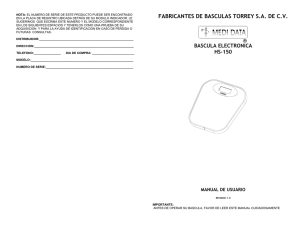MANUAL RAPIDO PARA BASCULAS TORREY LSQ
Anuncio
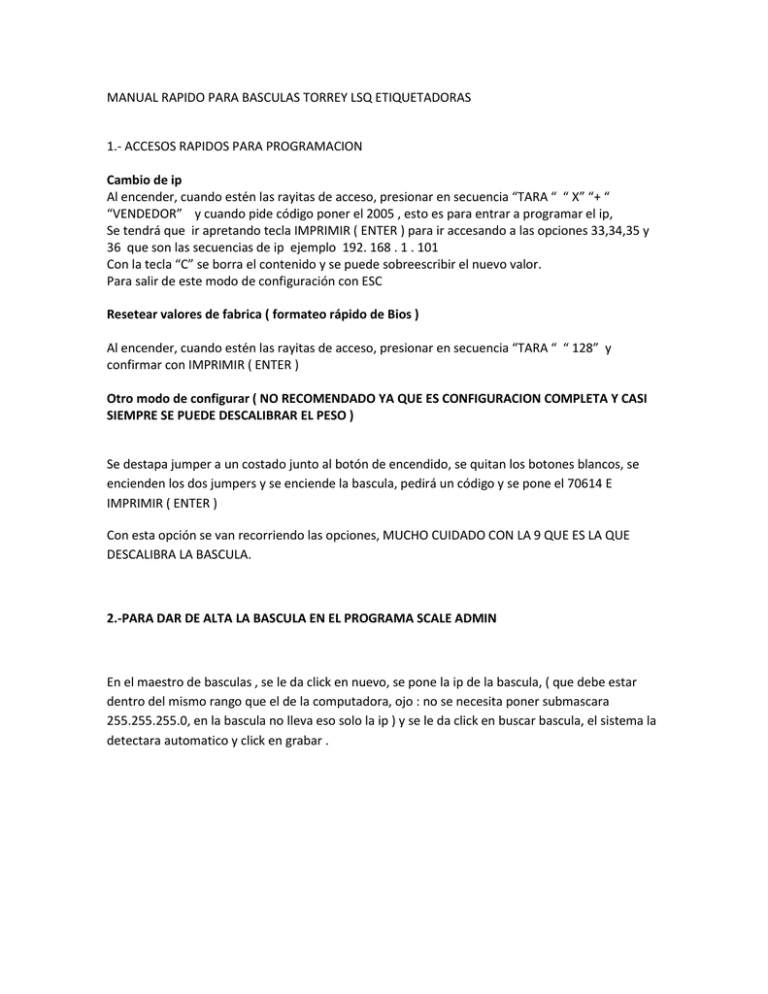
MANUAL RAPIDO PARA BASCULAS TORREY LSQ ETIQUETADORAS 1.- ACCESOS RAPIDOS PARA PROGRAMACION Cambio de ip Al encender, cuando estén las rayitas de acceso, presionar en secuencia “TARA “ “ X” “+ “ “VENDEDOR” y cuando pide código poner el 2005 , esto es para entrar a programar el ip, Se tendrá que ir apretando tecla IMPRIMIR ( ENTER ) para ir accesando a las opciones 33,34,35 y 36 que son las secuencias de ip ejemplo 192. 168 . 1 . 101 Con la tecla “C” se borra el contenido y se puede sobreescribir el nuevo valor. Para salir de este modo de configuración con ESC Resetear valores de fabrica ( formateo rápido de Bios ) Al encender, cuando estén las rayitas de acceso, presionar en secuencia “TARA “ “ 128” y confirmar con IMPRIMIR ( ENTER ) Otro modo de configurar ( NO RECOMENDADO YA QUE ES CONFIGURACION COMPLETA Y CASI SIEMPRE SE PUEDE DESCALIBRAR EL PESO ) Se destapa jumper a un costado junto al botón de encendido, se quitan los botones blancos, se encienden los dos jumpers y se enciende la bascula, pedirá un código y se pone el 70614 E IMPRIMIR ( ENTER ) Con esta opción se van recorriendo las opciones, MUCHO CUIDADO CON LA 9 QUE ES LA QUE DESCALIBRA LA BASCULA. 2.-PARA DAR DE ALTA LA BASCULA EN EL PROGRAMA SCALE ADMIN En el maestro de basculas , se le da click en nuevo, se pone la ip de la bascula, ( que debe estar dentro del mismo rango que el de la computadora, ojo : no se necesita poner submascara 255.255.255.0, en la bascula no lleva eso solo la ip ) y se le da click en buscar bascula, el sistema la detectara automatico y click en grabar . 3.- ALTA DE PRODUCTOS -En el maestro de productos se agregan, dando click en nuevo, ojo con lo siguiente : Deberá de llevar el PLU y el código, que sean el mismo. -El precio no es importante, ya que puntozero es el que realmente “MANDA” en la cuestión a que precio debe estar, aunque si el cliente desea que aparezca en la bascula aquí mismo deberán de ponerlo. -Debera de dejarse en la opción “PESADO EDITABLE”, de lo contrario NO IMPRIMIRA LA ETIQUETA. PARA PASARLOS A LA BASCULA Click en el menú de hasta arriba en distribución ( si esta en ingles es network ), aparecerá la bascula que de hecho debera hacer un pitido en señal de que se conecto. Click en el menú con iconos , de PLUS, y click en asignar plus. Aparece un ventana donde esta dividido en 2, del lado izquierdo es lo que contiene la bascula y del lado derecho esta el maestro de productos. Se seleccionan con SHIFT, todos los productos del lado derecho y después click en el menú de la misma ventana, COPIAR, esto lo pasara en la ventana del lado izquierdo, podrá hacerme una advertencia de si algunas claves ya estaban en la bascula, solo dar click en aceptar. Por ultimo click en menú actualizar, después en actualizar todo y confirmar. En caso de que se quiera utilizar las teclas de acceso rápido, estas se pueden configurar también en esta misma ventana , y tan solo se tendrá que seleccionar los cuadritos de la parte de debajo de esta ventana , y tan solo basta con seleccionar de arriba de la lista de PLUS DE LA BASCULA ( LA DEL LADO IZQAUIERDO ) el plu a mover y sin soltar el click del mouse arrastrarlo hacia el botón de acceso directo deseado. OJO : SI EL CLICK NO FUNCIONA DE MODO NORMAL, INTENTA DANDO CLICK IZQUIERDO, DESPUES CLICK DERECHO Y DE NUEVO CLICK IZUIERDO AHORA SI PARA ARRASTRARLO HACIA ABAJO. 4.-CONFIGURACION DE ETIQUETA Click en el menú de hasta arriba en distribución ( si esta en ingles es network ), aparecerá la bascula que de hecho debera hacer un pitido en señal de que se conecto. Click en el menú con iconos , de CONFIGURACION, y click en ACTUALIZAR CONFIGURACION. NOTA IMPORTANTE : Si es la primera vez que se instalo el programa y en la computadora NO SE ENCUENTRA EL FORMATO DE LA ETIQUETA, LO MEJOR SERA QUE PRIMERO SE DE CLICK EN “LEER CONFIGURACION” PARA QUE SE JALE DE LA BASCULA HACIA LA COMPUTADORA Y ENTONCES YA PODER HACER MODIFICACIONES. Ahí dentro en Generales, se puede poner el mensaje que aparece de bienvenida en la bascula. En la pestaña de “Codigo Barra” es donde se configura el modo que imprimirá, deberá seleccionarse “del lado izquierdo “POR PRODUCTO” y después hasta abajo, “PERSONALIZADO” Deberá de ponerse una secuencia de letras donde la “C” quiere decir código de producto “W” es el peso en gramos “P” es prefijo “D” departamento NOTA : Estos últimos dos valores se ponen en esta misma ventana , en la parte de abajo y quedan como fijos , SOLO COMO OPCIONALES Y CASI NO SE UTILIZAN : “a” es vendedor solo si se requiere “T” es total en dinero del producto pesado Todas estas letras se combinan según lo deseado y deberán de completar 12 digitos, aquí un ejemplo de como se dejo programado pwwwwwcccccd esto quiere decir que en la posición 1 estara el prefijo de la posición 2 a la 6 estara el peso de la 7 a la 11 estara el código en la 12 el departamento la 13 esta reservada para el digito verificador PESTAÑA FORMATOS DE IMPRESIÓN Debera ponerse en etiqueta con separador ( es cuando viene con la separación de gap normal y el sensor detecta cuando termina una etiqueta automáticamente ) Seleccionar personalizado Al entrar a la opción de VER, con click derecho se podrá eliminar o cambiar de tamaño la letra de cada elemento de la etiqueta Tambien se podrá arrastrar los campos disponibles de la derecha hacia la izquierda dentro de la etiqueta. PARA CONFIGURARSE EN PUNTOZERO Entrar a herramientas, redefincion de sistema, punto de venta, activar la opción “utiliza basculas” y click en configurar Ahí dentro seleccionar la opción “Con impresión de código de barras” Y configurar como sigue ( de acuerdo al mismo ejemplo de como se configuro esta bascula ): Pwwwwwcccccd V Longitud del código de barras 13 Carácter inicial (2) ( en la bascula este era el prefijo ) Carácter final (4) en la posición 12 ( en la bascula este era el departamento ) Digitos para producto ( 5) en la posición 7 Dígitos pata peso ( 5) en la posición 2 La cantidad se divide entre ( 1000 ) ESTOS SON LOS BASICOS PARA EL FUNCIONAMIENTO DE LA BASCULA YA COMO OPCIONALES SON : Digitos para vendedor “XX” y también poner la posición siguiendo la misma lógica de los datos anteriores NOTA IMPORTANTE : Si en puntozero se le pone la palomita en “Quitar ceros iniciales a la clave del producto” entonces en puntozero , NO DEBERA DE PONERSE SALVO EL 1,2,3 ETC no en el formato que se imprime en la etiqueta que seria “00001”, ESTO ES LO MAS RECOMENDABLE, ES DECIR, DEJAR LA PALOMITA EN “QUITAR CEROS INCIALES”